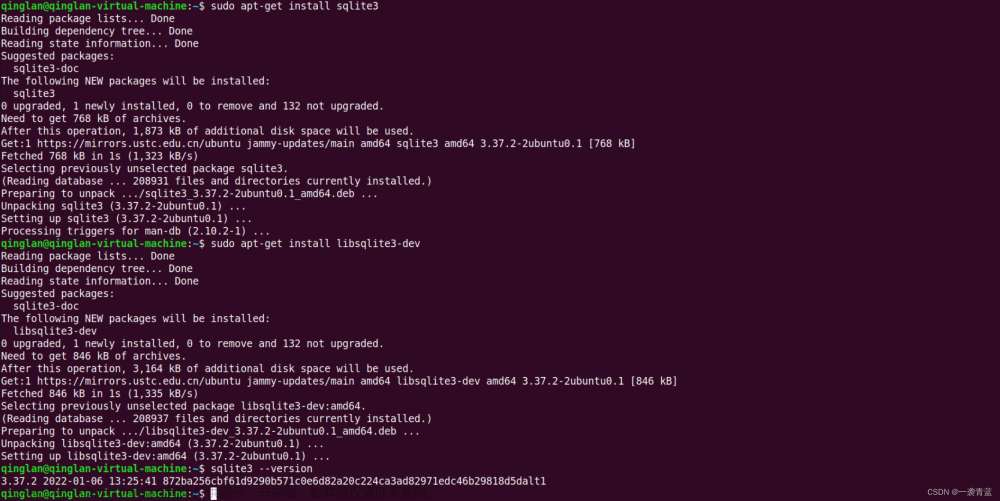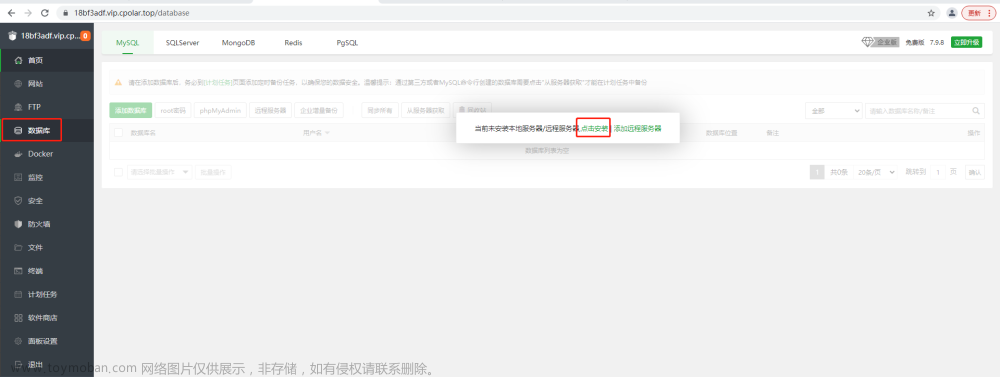dpgt使用
当谈到基于 Debian 的操作系统中的软件包管理工具时,dpkg 是一个重要的工具。它是 Debian 系统中用于安装、升级、配置和卸载软件包的命令行工具。以下是对 dpkg 的详细介绍:
-
软件包管理:
dpkg可以管理系统中的软件包。它可以安装单个或多个软件包,并处理软件包之间的依赖关系。通过dpkg -i命令,可以安装软件包;通过dpkg -r命令,可以卸载已安装的软件包;通过dpkg -l命令,可以列出系统中已安装的软件包。 -
软件包查询:使用
dpkg -s命令,可以查询已安装软件包的详细信息,包括软件包的状态、描述、版本号、维护者等。这对于了解软件包的当前状态和属性非常有帮助。 -
配置和修改:
dpkg-reconfigure命令提供了重新配置已安装软件包的功能。通过这个命令可以重新运行软件包的配置脚本,以更改软件包的设置和选项。 -
依赖关系管理:
dpkg可以处理软件包之间的依赖关系。当安装或卸载软件包时,dpkg会检查并满足依赖关系,以确保软件包的正确安装和功能。 -
包数据库管理:
dpkg维护一个软件包数据库,记录了系统中已安装的软件包的信息。这个数据库包含有关软件包的元数据,例如名称、版本号、维护者等。 -
软件包文件操作:除了软件包管理之外,
dpkg还提供了对软件包文件的操作。通过dpkg -c命令,可以查看软件包文件的内容列表;通过dpkg -L命令,可以列出软件包中的文件和目录。
总之,dpkg 是一个功能强大的软件包管理工具,它在基于 Debian 的操作系统中起着关键的作用。它可以安装、升级、卸载软件包,处理依赖关系,查询软件包信息,配置软件包,管理软件包数据库等。通过 dpkg 可以方便地管理和维护系统中的软件包。
apt使用
apt(Advanced Package Tool)是一个在基于 Debian 的操作系统中用于管理软件包的高级包管理工具。它提供了一组命令行工具,用于搜索、安装、更新、升级和卸载软件包,并处理软件包之间的依赖关系。以下是对 apt 的详细介绍:
-
软件包管理:
apt可以轻松地搜索、安装、更新、升级和卸载软件包。通过apt install命令,可以安装新的软件包;通过apt remove或apt purge命令,可以卸载已安装的软件包;通过apt update命令,可以更新可用的软件包列表;通过apt upgrade命令,可以升级已安装的软件包。 -
依赖关系解决:
apt能够自动解决软件包之间的依赖关系。在安装或升级软件包时,apt会检查并自动安装或升级所需的依赖项,以确保系统的完整性和稳定性。 -
仓库管理:
apt使用软件源(repositories)来获取软件包。它可以管理系统中的软件源,并允许用户添加、删除或切换软件源。通过配置适当的软件源,用户可以获取官方维护的软件包,以及第三方软件包。 -
软件包缓存管理:
apt在本地维护一个软件包的缓存,以便在安装或升级软件包时快速访问。通过apt clean命令,可以清理软件包缓存,释放磁盘空间。 -
软件包信息查询:
apt可以提供软件包的详细信息。通过apt show命令,可以查看软件包的描述、版本号、维护者等信息。 -
软件包统计和更新通告:
apt可以提供有关软件包使用状况和可用更新的信息。通过apt list --installed命令,可以列出已安装的软件包;通过apt list --upgradable命令,可以列出可升级的软件包。
总结起来,apt 是基于 Debian 的操作系统中的一种高级包管理工具,它提供了一组命令行工具,用于管理软件包的安装、升级、卸载、搜索和依赖关系解决。它还可以管理软件源、软件包缓存,并提供软件包的详细信息和统计数据。
Git使用
概念
Git 是一个分布式版本控制系统,它用于跟踪文件的变化和协调多人在同一个项目上的工作。它是由 Linus Torvalds 在2005年创建的,最初是为了管理 Linux 内核开发而设计的。
Git 的主要特点如下:
-
分布式:与其他版本控制系统(例如集中式版本控制系统)不同,Git 是一种分布式版本控制系统。这意味着每个人在自己的本地计算机上都有一个完整的代码仓库,不依赖于中央服务器。这种架构使得多人协作更加灵活,并且即使在没有网络连接的情况下,仍然可以进行代码的历史记录和版本控制。
-
强大的分支管理:Git 提供了强大的分支管理功能,使得创建、合并和切换分支变得非常容易。它可以轻松地创建新的分支来开发新功能,然后将分支合并回主分支,以保持代码的稳定性和一致性。
-
快速和高效:Git 在处理大型项目和大量文件时表现出色,具有快速的提交、分支切换和代码合并等操作。
-
版本控制:Git 跟踪文件的每个更改,并保留完整的版本历史记录。这使得开发人员可以查看以前的版本、回滚到以前的状态或者比较不同版本之间的差异。
-
具有完整性和完整性检查:Git 将文件的每个版本都以快照的形式存储在仓库中,并使用哈希值来确保文件内容的完整性。通过哈希值,可以检查文件是否被篡改或损坏。
Git 可以用于个人项目、开源项目和企业项目的版本控制。它提供了强大的工具和命令来管理代码的版本,并支持多人协作和代码的并行开发。
安装git
sudo apt install git -y
使用方法
在 Linux 操作系统下,Git 的使用与其他操作系统并没有太大区别。您可以按照以下步骤来使用 Git:
-
安装 Git:首先,确保您的 Linux 系统中已经安装了 Git。您可以通过在终端中运行
git --version命令来检查 Git 是否已经安装,并显示 Git 的版本号。如果 Git 没有安装,您可以使用适合您的 Linux 发行版的包管理器来安装 Git。 -
初始化仓库:在您的项目目录中,使用
git init命令初始化一个新的 Git 仓库。这将会在当前目录下创建一个.git文件夹来存储仓库的版本历史和元数据。 -
添加文件:使用
git add <file>命令将文件添加到 Git 的暂存区。您可以使用git add .命令添加所有修改过的文件。如果您只想添加特定类型的文件,可以使用通配符,例如git add *.txt。 -
提交更改:使用
git commit -m "<message>"命令将暂存区的更改提交到本地仓库,并附加一条提交消息来描述更改内容。例如,git commit -m "Add new feature"。 -
查看状态:使用
git status命令查看当前仓库的状态,包括已修改、已暂存和未跟踪的文件。 -
查看历史:使用
git log命令查看提交历史记录,显示先前的提交和相关信息,例如提交作者、日期和提交消息。您可以按Q键退出日志查看。 -
创建分支:使用
git branch <branchname>命令创建一个新的分支,其中<branchname>是分支的名称。 -
切换分支:使用
git checkout <branchname>命令切换到指定的分支,开始在该分支上进行工作。 -
合并分支:使用
git merge <branchname>命令将指定分支的更改合并到当前分支。 -
拉取更新:使用
git pull命令从远程仓库拉取最新的更改,并自动合并到当前分支。 -
推送更改:使用
git push命令将本地的提交推送到远程仓库。 -
撤销更改:使用
git revert <commit>命令撤销先前的提交,恢复到旧的版本。
还有许多其他 Git 命令和功能,例如标签管理、分支管理、远程仓库配置等。您可以使用 git --help 命令查看 Git 的帮助手册,获取更详细的信息和使用说明。
git克隆
git clone 是一个 Git 命令,用于克隆远程 Git 仓库到本地计算机。它会将远程仓库的所有代码、历史记录和分支等内容复制到本地。
克隆仓库的基本语法如下:
git clone <repository>
其中 <repository> 是远程仓库的 URL 或路径。远程仓库可以是位于本地计算机上的其他目录,或者是位于远程服务器上的 Git 仓库。
例如,要克隆一个名为 “my-repo” 的远程仓库,您可以使用以下命令:
git clone https://github.com/username/my-repo.git
这将在当前目录下创建一个名为 “my-repo” 的文件夹,并将远程仓库的内容复制到该文件夹中。
您也可以指定克隆后的目标目录,例如:
git clone https://github.com/username/my-repo.git my-folder
这将在当前目录下创建一个名为 “my-folder” 的文件夹,并将远程仓库的内容复制到该文件夹中。
如果克隆的远程仓库需要身份验证,Git 会要求您提供认证信息,例如用户名和密码或访问令牌,以进行克隆操作。
NFS服务器搭建
NFS服务器概念
NFS(Network File System)是一种用于在网络上共享文件的协议和服务。NFS 服务器是运行 NFS 服务的计算机,它提供文件共享功能,使其他计算机可以通过网络访问共享的文件和目录。
NFS 服务器允许客户端计算机像访问本地文件一样访问远程的文件。通过 NFS,客户端可以从 NFS 服务器读取、写入和执行文件,就好像这些文件存在于本地文件系统一样。
NFS 服务器的工作原理如下:
-
客户端发送文件访问请求给 NFS 服务器,该请求包括文件名和所需操作,例如读取、写入或执行文件。
-
NFS 服务器接收到请求后,检查访问权限和身份验证,然后执行请求的操作。
-
如果请求是读取文件,NFS 服务器将文件内容传输到客户端。
-
如果请求是写入文件,NFS 服务器将接收客户端发送的数据,并将其写入到文件中。
-
客户端和服务器之间的通信通过网络进行,通常使用 TCP/IP 协议。
NFS 是一种常见的文件共享协议,适用于许多不同的操作系统,如 Unix、Linux、macOS 等。它提供了高性能和可靠的文件访问,并支持远程文件系统的透明访问。
要使用 NFS 服务器,您需要在服务器上安装和配置 NFS 服务,并设置共享的文件和目录。客户端计算机则需要进行相应的配置,以便能够访问 NFS 服务器上的共享文件。
NFS服务端配置
要配置 NFS 服务器,您需要完成以下步骤:
- 安装 NFS 服务器软件:在您的服务器上安装 NFS 服务器软件。具体安装方法取决于您使用的操作系统。对于 Ubuntu,可以使用以下命令安装 NFS 服务器软件:
sudo apt-get update
sudo apt-get install nfs-kernel-server
- 创建共享目录:选择您要共享的目录,并确保在服务器上已创建该目录。例如,您可以创建一个名为
/shared的目录作为共享目录:
sudo mkdir /shared
- 配置 NFS 共享:编辑 NFS 服务器的共享配置文件。对于 Ubuntu,该文件位于
/etc/exports。使用您喜欢的文本编辑器打开此文件:
sudo nano /etc/exports
在配置文件中,添加一行来定义共享的目录和允许的客户端访问权限。例如,如果您要将 /shared 目录共享给所有客户端,可以添加以下内容:
/shared *(rw,sync,no_subtree_check)
这将允许所有客户端以读写方式访问 /shared 目录。
- 启动 NFS 服务器:保存并关闭配置文件后,启动 NFS 服务器:
sudo systemctl start nfs-kernel-server
- 验证共享:检查 NFS 服务器是否成功共享目录。您可以使用以下命令查看已共享的目录:
sudo exportfs -arx
这将显示当前已共享的目录列表。
- 设置开机自启动:如果您希望 NFS 服务器在系统启动时自动启动,可以使用以下命令设置开机自启动:
sudo systemctl enable nfs-kernel-server
至此,您已经完成了 NFS 服务器的配置。现在,客户端可以通过 NFS 来访问和挂载您共享的目录。
请注意,上述步骤仅提供了基本的 NFS 服务器配置示例。根据您的需求,您可能需要进一步配置 NFS 服务器,如设置访问控制列表(ACL)或进行其他高级配置。
NFS客户端配置
要配置 NFS 客户端以访问 NFS 服务器上的共享目录,您需要完成以下步骤:
- 安装 NFS 客户端软件:在您的客户端计算机上安装 NFS 客户端软件。具体安装方法取决于您使用的操作系统。对于 Ubuntu,可以使用以下命令安装 NFS 客户端软件:
sudo apt-get update
sudo apt-get install nfs-common
- 创建挂载点:选择一个目录作为 NFS 共享的挂载点。挂载点是客户端上的一个目录,用于访问和操作共享的文件。例如,您可以在客户端上创建一个名为
/mnt/nfs的目录作为挂载点:
sudo mkdir /mnt/nfs
- 挂载 NFS 共享:使用
mount命令将 NFS 共享目录挂载到客户端的挂载点上。以下是挂载的基本语法:
sudo mount -t <NFS服务器IP地址或主机名>:<共享目录路径> <挂载点路径>
例如,如果 NFS 服务器的 IP 地址是 192.168.1.100,共享的目录是 /shared,而挂载点是 /mnt/nfs,您可以使用以下命令挂载共享目录:
sudo mount 192.168.1.100:/shared /mnt/nfs
如果 NFS 服务器设置了访问控制(ACL),您可能需要指定特定的选项来进行身份验证和权限设置。例如:
sudo mount -o rw,sync 192.168.1.100:/shared /mnt/nfs
这将以读写方式挂载共享目录。
- 验证挂载:使用以下命令验证 NFS 共享是否成功挂载到客户端:
df -h
检查输出列表中是否显示了您挂载的 NFS 共享。
- 自动挂载:如果您希望每次系统启动时自动挂载 NFS 共享,可以编辑客户端的
/etc/fstab文件,添加相应的挂载配置。例如,可以使用以下命令打开/etc/fstab文件进行编辑:
sudo nano /etc/fstab
添加以下行到文件的末尾,进行挂载配置:
<ServerIP>:/shared /mnt/nfs nfs defaults 0 0
替换 <ServerIP> 为 NFS 服务器的 IP 地址。保存并关闭文件。
至此,您已经完成了 NFS 客户端的配置。现在,您可以在客户端上通过挂载点 /mnt/nfs 访问和操作共享的文件。
请注意,上述步骤仅提供了基本的 NFS 客户端配置示例。根据您的需求,您可能需要进一步配置客户端,如添加额外的挂载选项或设置访问权限等。文章来源:https://www.toymoban.com/news/detail-733227.html
希望这些步骤对您有帮助。如果您有其他问题,请随时提问。文章来源地址https://www.toymoban.com/news/detail-733227.html
到了这里,关于Linux安装包 | Git使用 | NFC搭建的文章就介绍完了。如果您还想了解更多内容,请在右上角搜索TOY模板网以前的文章或继续浏览下面的相关文章,希望大家以后多多支持TOY模板网!

![[Linux] linux系统安装git](https://imgs.yssmx.com/Uploads/2024/02/618544-1.png)